 Software-Tutorial
Software-Tutorial
 Computer Software
Computer Software
 So entfernen Sie den weißen Hintergrund in Word. So entfernen Sie den weißen Hintergrund von Absätzen in Word
So entfernen Sie den weißen Hintergrund in Word. So entfernen Sie den weißen Hintergrund von Absätzen in Word
So entfernen Sie den weißen Hintergrund in Word. So entfernen Sie den weißen Hintergrund von Absätzen in Word
Wenn Sie ein Word-Dokument bearbeiten, kann es sein, dass ein Absatz einen weißen Hintergrund hat, was sich auf das Erscheinungsbild und das Leseerlebnis auswirkt. Wenn Sie von diesem Problem betroffen sind, lesen Sie bitte weiter unten. Der PHP-Editor Apple stellt Ihnen detaillierte Lösungen zur Verfügung, mit denen Sie den weißen Hintergrund in Word-Absätzen ganz einfach entfernen und Ihrem Dokument ein völlig neues Aussehen verleihen können.
1. Öffnen Sie das Word-Dokument.
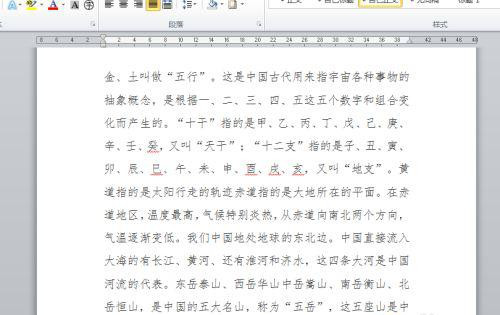
2. Wir fügen dem Dokumentinhalt eine Hintergrundfarbe hinzu, klicken auf Seitenlayout, öffnen das Dropdown-Menü „Seitenfarbe“ und klicken, um eine Farbe auszuwählen.

3. Nach dem Hinzufügen der Hintergrundfarbe habe ich festgestellt, dass der gesamte Absatz des Dokumentinhalts immer noch einen weißen Hintergrund hat.
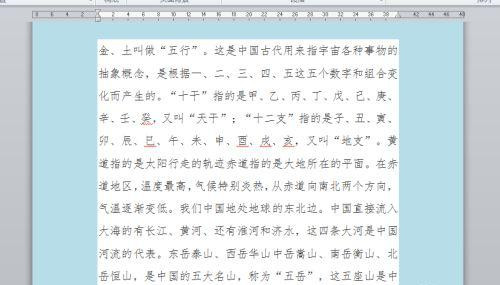
4. Wählen Sie den gesamten Dokumentinhalt aus, klicken Sie auf Start, öffnen Sie das Dropdown-Menü „Rahmen“ und klicken Sie auf „Rahmen und Schattierung“.
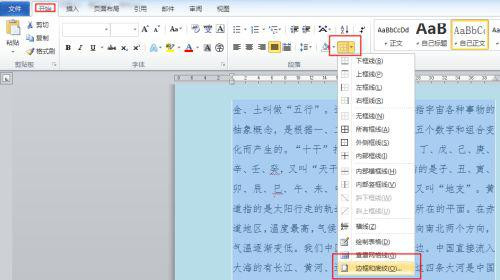
5. Ein Dialogfeld wird angezeigt. Klicken Sie auf „Schattierung“, öffnen Sie das Dropdown-Menü „Füllung“ und klicken Sie auf „Keine Farbe“.
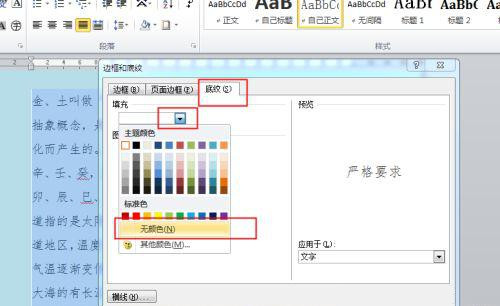
6. Öffnen Sie das Dropdown-Menü „Anwenden auf“, klicken Sie auf „Absatz“ und bestätigen Sie.

7. Der weiße Hintergrund des Absatzes wurde entfernt.
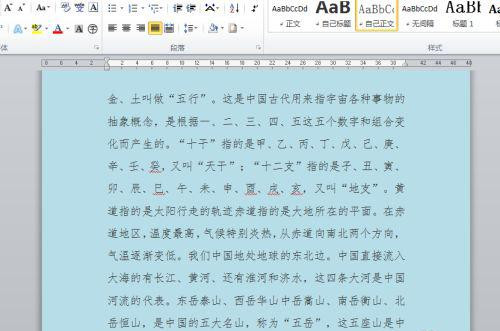
Das obige ist der detaillierte Inhalt vonSo entfernen Sie den weißen Hintergrund in Word. So entfernen Sie den weißen Hintergrund von Absätzen in Word. Für weitere Informationen folgen Sie bitte anderen verwandten Artikeln auf der PHP chinesischen Website!

Heiße KI -Werkzeuge

Undresser.AI Undress
KI-gestützte App zum Erstellen realistischer Aktfotos

AI Clothes Remover
Online-KI-Tool zum Entfernen von Kleidung aus Fotos.

Undress AI Tool
Ausziehbilder kostenlos

Clothoff.io
KI-Kleiderentferner

Video Face Swap
Tauschen Sie Gesichter in jedem Video mühelos mit unserem völlig kostenlosen KI-Gesichtstausch-Tool aus!

Heißer Artikel

Heiße Werkzeuge

Notepad++7.3.1
Einfach zu bedienender und kostenloser Code-Editor

SublimeText3 chinesische Version
Chinesische Version, sehr einfach zu bedienen

Senden Sie Studio 13.0.1
Leistungsstarke integrierte PHP-Entwicklungsumgebung

Dreamweaver CS6
Visuelle Webentwicklungstools

SublimeText3 Mac-Version
Codebearbeitungssoftware auf Gottesniveau (SublimeText3)

Heiße Themen
 1666
1666
 14
14
 1426
1426
 52
52
 1328
1328
 25
25
 1273
1273
 29
29
 1254
1254
 24
24

